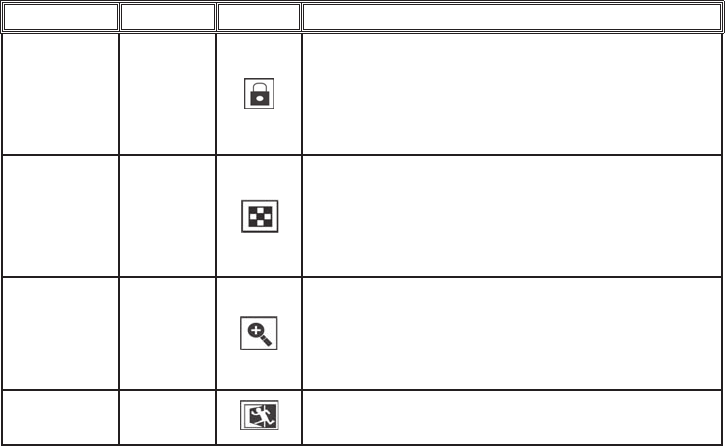Gruppe Rubrik Icon Beschreibung
Löschen &
Sperren
Sperren /
Freigeben
Das Sperren einer Foto- oder Videodatei beugt dem versehentlichen
Löschen vor. Kann zusammen mit “Alle löschen” verwendet werden, um
rasch alle Fotos mit Ausnahme von einem oder zwei zu löschen. Zum
Sperren des angezeigten Fotos oder Videos markieren Sie das “Sperren”
Icon und drücken Sie auf “OK”. Um eine zuvor gesperrte Datei wieder
freizugeben, müssen Sie sie mit Hilfe der “Nach oben / nach unten Pfeile
auswählen, erneut das “Sperren” Icon markieren und “OK” drücken.
Entwurf Entwurf Liefert eine Übersicht über bis zu neun Foto-/Videodateien auf einmal
und ermöglicht so die einfachere, raschere Auswahl eines Fotos aus einer
Gruppe zur Überprüfung. Markieren Sie das “Übersicht” Icon und drück-
en S
ie auf “OK”. Benutzen Sie die Pfeiltasten, um ein Foto auszuwählen.
Halten Sie den “Nach unten” oder “Nach Rechts” Knopf gedrückt, um
in die nächste Fotogruppe zu gelangen. Drücken Sie auf “OK”, um ein
ausgewähltes Foto in Bildschirmgröße anzuschauen.
Vergrößern
(Bei Videoüberprü-
fung nicht möglich)
V
ergrößern Liefert eine exaktere Ansicht des Fotos zur Überprüfung der Schärfe oder
anderer Details. Markieren Sie das “Vergrößern” Icon und drücken Sie auf
“OK”, um die vergrößerte Ansicht zu erhalten. Mit den Pfeiltasten können
Sie sich in der vergrößerten Ansicht hin und her bewegen. Wenn Sie in die
Normalansicht zurückkehren wollen, drücken Sie erneut auf “OK” und
kehren Sie dann in das Prüfmenü zurück.
Verlassen Verlassen Hiermit verlassen Sie das Prüfmenü und kehren zum zuletzt ausgewählten
Prüfbild zurück.
Systemanforderungen (Minimum)
Software Installation
Übertragen der Fotos und Videso auf Ihren PC - Schritt für Schritt
Betriebssystem: Windows® 98/98SE/2000/ME/XP
CPU: MMX Pentium® 200MHZ oder schneller (Pentium® III 500 MHz für PhotoSuite5™)
Speicher: 32MB Minimum (64MB empfohlen für PhotoSuite)
SVGA Videokarte/2MB VRAM, 800x600 Bildschirmdisplay, 16 Bit High Color
200 MB verfügbarer Harddiskspeicher (falls PhotoSuite installiert werden soll)
Interner USB-Anschluss
Falls Sie Windows 98 verwenden, müssen Sie vor dem Anschließen der Kamera an Ihren PC Treiber installieren.
Legen Sie die CD-ROM In das CD-Laufwerk Ihres Computers ein; es startet automatisch und der Installations-
bildschirm
wird angezeigt. Wählen Sie “Treiber Installieren” und folgen Sie dann den Anweisungen. Starten Sie
Ihren PC nach der Installation neu. Windows 2000, ME and XP erfordern keine Treiber, da die Kamera den USB
Großraumspeicherstandard verwendet, wodurch die Fotodateien so übertragen werden können, als ob sie auf einer
externen Plattenlaufwerk gespeichert wären. Falls Sie noch keine Fotobearbeitungs-Software Ihrer Wahl benutzen,
können Sie bei allen Windows Betriebssystemen Roxio PhotoSuite® von der CD-ROM installieren. Lesen Sie alle
“Freigabehinweise” und beachten Sie dabei alle Tipps und mögliche wichtige Angaben zu Ihrer PC-Konfiguration
und Ihrem Betriebssystem.
1. Stellen Sie sicher, dass zunächst der Treiber installiert wurde, falls Sie mit Windows 98/98SE arbeiten.
2. Vergewissern Sie sich, dass die Einrichtung für die sofortige Wiedergabe mit Energie versorgt ist und verbinden
Sie das mitgelieferte Kabel mit dem USB-Anschluss der Kamera (öffnen Sie die Anschlusskappe auf der linken Seite
der Wiedergabevorrichtung) und dann direkt mit einem USB Anschluss Ihres Computers - verwenden Sie dabei
keine Frontplatten-/Tastatur-USB-Anschlüsse oder “hubs” ohne Energieversorgung.
3. Das LCD Display wird sich abschalten, um Batteriestrom zu sparen, und die sofortige Wiedergabevorrichtung
wird als Standard “USB Großraumspeicher” erkannt. Dies bedeutet, dass Kameradateien einfach betrachtet, bearbe-
itet
oder auf das Plattenlaufwerk kopiert werden können, ganz so, als wären Sie auf einem externen Plattenlaufwerk
oder einer CD-Rom gespeichert.
Fotos überprüfen und löschen / Prüfmenüs
90
91